Google nedávno vydal Chrome v29 pre operačné systémy Windows, Mac a Linux. Najnovšia verzia prehliadača Chrome prichádza s inteligentnejšími návrhmi všeobecného poľa a možnosťou obnovenia profilu.
Funkcia obnovenia vám pomôže obnoviť pôvodné hodnoty všetkých nastavení, ako je domovská stránka, stránka na novej karte a vyhľadávací nástroj. Táto funkcia odstráni súbory cookie, dočasné údaje a údaje o stránkach. Zakáže tiež rozšírenia, motívy a odopne všetky karty. Neodstráni však ani nevymaže vaše uložené heslá, záložky a históriu prehliadania.
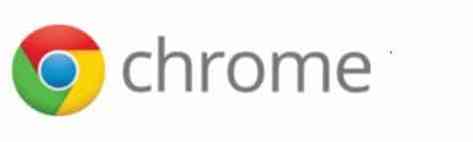
Táto funkcia je užitočná, ak chcete vrátiť do prehliadača Chrome zmeny, ktoré vykonali rozšírenia, aplikácie a programy pre stolné počítače. Ako pravdepodobne viete, v súčasnosti väčšina bezplatných nástrojov obsahuje panely s nástrojmi prehľadávača a program na odstránenie škodlivého softvéru, ktorý bez vášho vedomia a súhlasu automaticky zmení vyhľadávací modul, domovskú stránku a stránku novej karty prehľadávača.
Podľa pokynov uvedených nižšie obnovte predvolené nastavenia prehliadača Chrome.
Metóda 1:
Krok 1: Otvorte Google Chrome a uistite sa, že používate Chrome v29 alebo novší. Aktuálnu verziu prehliadača Chrome skontrolujete kliknutím na ikonu ponuky v pravom hornom rohu a následným kliknutím O prehliadači Google Chrome možnosť zobraziť verziu prehliadača. Ak používate predchádzajúcu verziu, pomôže vám aktualizovať na najnovšiu dostupnú verziu.
Krok 2: Ďalej kliknite na ikonu Ponuka ikonu v pravom hornom rohu okna prehľadávača kliknite na ikonu nastavenie možnosť otvoriť stránku Nastavenia Chrome.
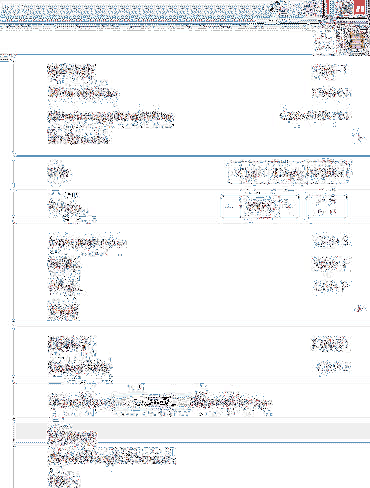
Krok 3: Posuňte sa nadol na koniec stránky Nastavenia a kliknite na možnosť s názvom Ukázať pokročilé nastavenia zobrazíte všetky nastavenia dostupné pre Chrome.
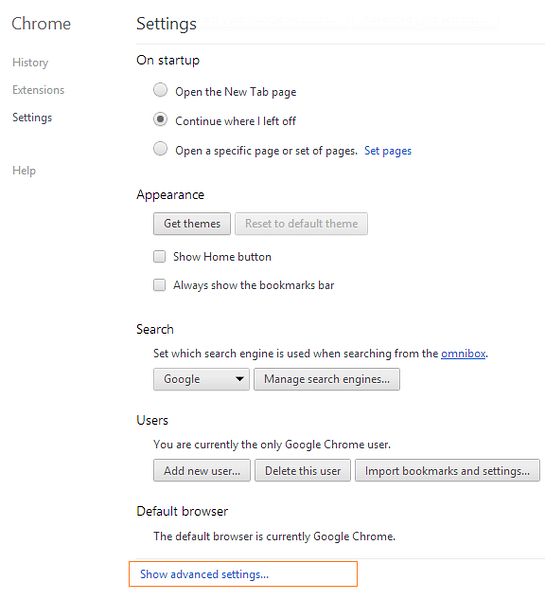
Krok 4: Vyhľadať Obnovte nastavenia prehliadača tlačidlo (posúvaním nadol do dolnej časti stránky zobrazíte túto možnosť), kliknite na Obnovte nastavenia prehliadača Kliknite na tlačidlo Áno keď sa zobrazí výzva na potvrdenie.
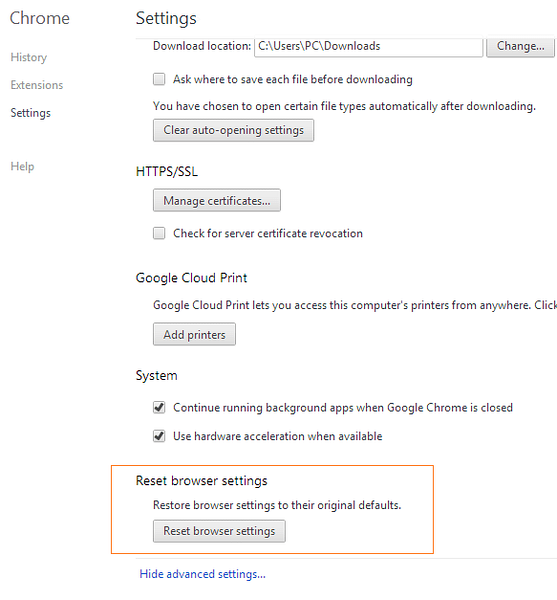
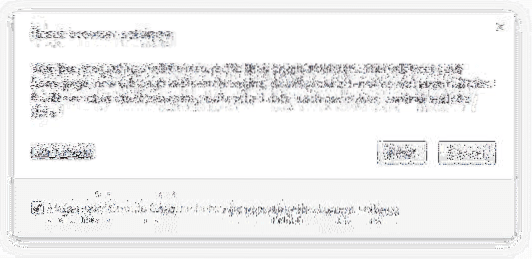
Metóda 2:
Táto metóda je určená pre tých, ktorí nechcú prechádzať ponukami a stránkami, aby získali prístup k možnosti obnovenia.
Krok 1: Zadajte chrome: // settings / resetProfileSettings na paneli s adresou (všeobecné pole) a stlačením klávesu Enter otvoríte dialógové okno Obnoviť nastavenia prehliadača.
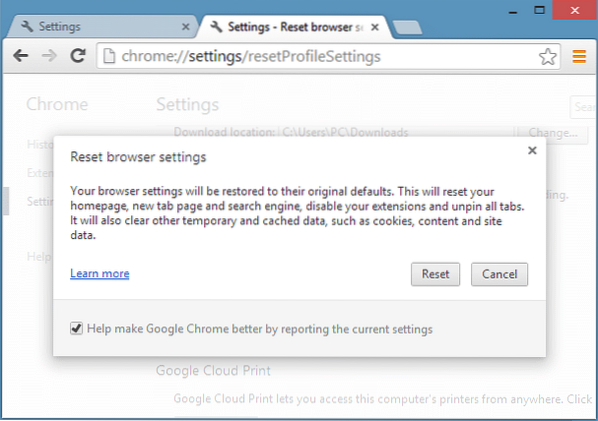
Krok 2: Kliknite Resetovať na obnovenie predvolených nastavení prehliadača. To je všetko!
Tiež by vás mohlo zaujímať, ako otvárať súbory Office Word, Excel a PowerPoint v prehliadači Chrome a ako si vytvoriť svoj vlastný online sprievodca témami pre Chrome.
 Phenquestions
Phenquestions


